Компресори відео допомагають зменшити розмір відео без шкоди для якості відео.
Якщо ви працюєте маркетологом у соціальних мережах або працюєте над відео, ви знаєте розмір відеокліпів.
Будь то завантаження на медіа-платформи, такі як YouTube, або збереження відео як резервну копію, вам потрібно багато пам’яті. Щоб заощадити цей простір для зберігання, ви можете використовувати інструменти відеокомпресії без втрати якості ваших відео.
Перш ніж почати наш список компресорів відео, давайте розберемося з перевагами використання відеокомпресора.
Що таке відеокомпресор?
Компресори відео – це програмне забезпечення, призначене для зменшення кількості бітів, необхідних для відображення відео, без шкоди для якості. Ви можете використовувати ці інструменти онлайн або офлайн, залежно від ваших потреб.
Переваги використання відеокомпресорів:
- Зберігання: Оскільки відеокомпресори зменшують розмір ваших відеофайлів, ви заощадите багато місця на своєму пристрої.
- Швидка передача: ви можете передавати відеофайли малого розміру за допомогою різних платформ обміну порівняно з великими файлами.
- Якість: відеокомпресори зменшують розмір відеофайлу, і це може незначно впливати на якість відео. Однак багато інструментів надають параметри для керування якістю відео залежно від необхідного рівня стиснення.
- Формат відео: за допомогою компресорів відео ви можете конвертувати відео з одного формату в інший без шкоди для якості відео. Це корисно, оскільки різні платформи та пристрої підтримують такі відеоформати, як MP4. MKV і так далі.
- Швидке завантаження: Ви не можете додавати відео розміром 50 Мб на свій веб-сайт, оскільки це зменшить швидкість завантаження сторінки та вплине на SEO вашого сайту. Веб-сторінки з відео невеликого розміру завантажуються швидко, і ви можете зменшити розмір відео за допомогою відеокомпресорів.
Тепер, коли ви знаєте про переваги інструментів для стиснення відео, давайте перейдемо до нашого списку найкращих компресорів відео.
VideoProc
VideoProc це простий у використанні інструмент відеокомпресії для стиснення HD, SD, 3D і 4K відео без шкоди для якості відео для користувачів Windows і Mac. Це допомагає досягти 90% стиснення з лише 2% компромісом якості.
особливості
- VideoProc підтримує понад 420 форматів виведення відео.
- Розширені функції редагування відео для обрізання непотрібних частин відео.
- Він включає функції запису екрана, вилучення субтитрів і вилучення музики.
- Підтримка популярних аудіо- та відеокодерів, таких як MP4, MPG4, MOV, OGA тощо.
Ви можете завантажити безкоштовну версію VideoProc для стиснення невеликих файлів. Вони також пропонують довічну ліцензію з багатьма функціями редагування відео.
Wondershare UniConverter
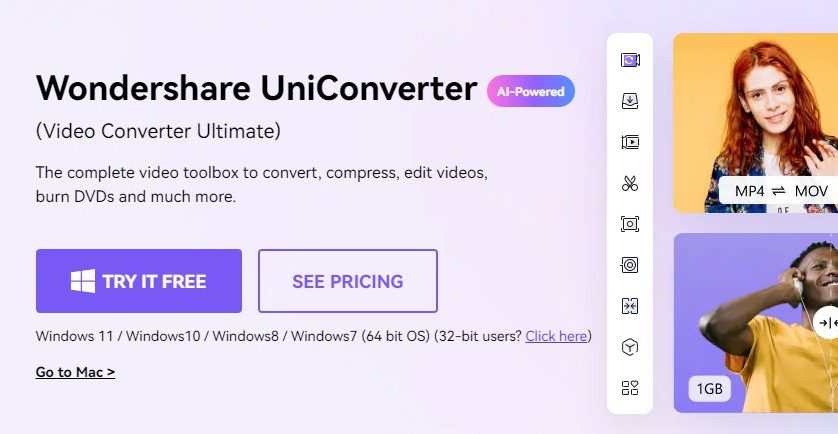
Wondershare Uniconverter є одним із найкращих відеоінструментів для стиснення відео та конвертації, редагування та запису DVD-дисків. Ви можете спробувати їхній безкоштовний інструмент, який дозволяє стискати або конвертувати файли розміром менше 100 МБ, а потім вирішити, чи бажаєте ви перейти на платну версію.
особливості
- Незалежний від платформи інструмент без обмежень на завантаження файлів.
- Функція стиснення та перетворення відео в 1 клік.
- Він підтримує понад 1000 форматів, таких як MP4, AVI, WMV, MP3, MOV та багато інших.
- Поставляється з простим у використанні екраном і записувачем веб-камери.
Завдяки безкоштовній пробній версії ви можете конвертувати лише 1/3 довжини відео та обмежений час запису. Якщо ви професійний відеоредактор, ви можете розглянути їх безстроковий план.
Final Cut Pro X
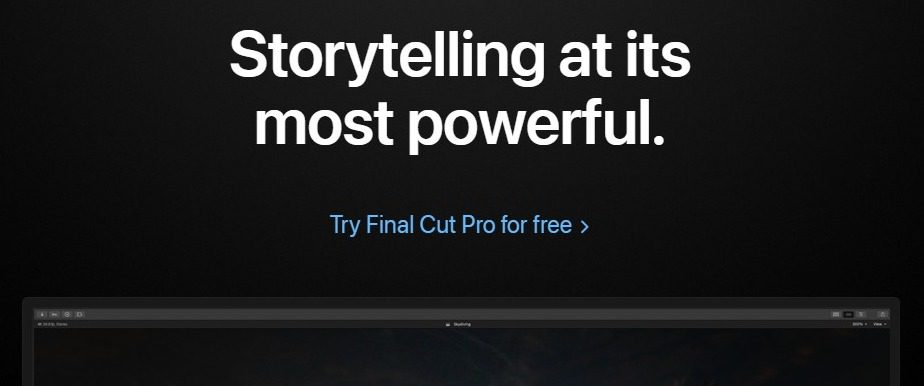
Компресор Final Cut Pro X це спеціальний компресор відео, розроблений Apple для користувачів Mac. Він потужний, пропонує широкі налаштування редагування, і ви можете завантажувати стислі відео у форматах високої роздільної здатності, як-от HDR, HEVC тощо.
особливості
- Легко стискайте та експортуйте відео у високоякісні формати, такі як 4k, 360 градусів, HEVC і HDR.
- Підтримка кількох камер.
- Функції редагування 360-градусного відео для 3D-відео.
Якщо ви користуєтеся Mac, Final Cut Pro X — ідеальний інструмент для стиснення та редагування відео.
Veed.io
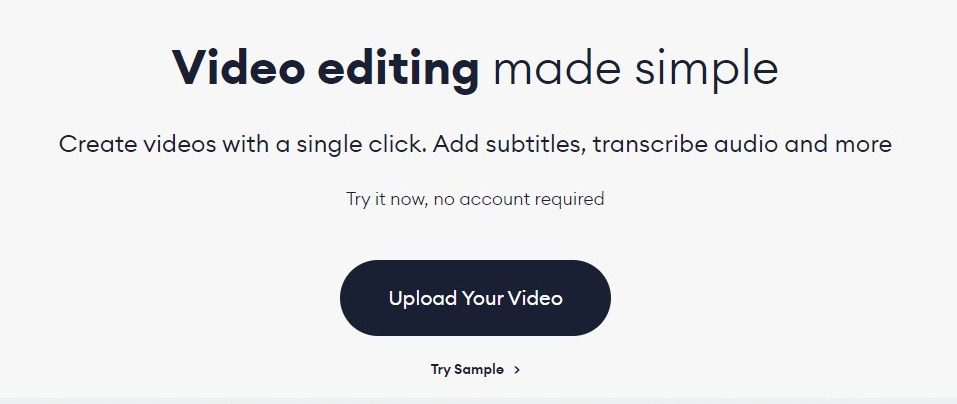
Veed.io це швидкий онлайн-інструмент, який можна використовувати для стиснення mp4, Mkv, MOV та багатьох інших відеоформатів. Оскільки це хмарна платформа, вона добре працює для користувачів Windows і Mac.
особливості
- Ви можете стискати відео онлайн, не завантажуючи програмне забезпечення.
- Незалежний від платформи інструмент із підтримкою найновішого формату відео.
- Параметри для визначення стиснутої роздільної здатності, бітрейту, CRG і фільтрів.
- Безкоштовні функції кодування субтитрів і тексту.
Безкоштовна версія дозволяє стискати відео тривалістю до 10 хвилин і менше 250 МБ. Ви можете вибрати їхні платні плани, якщо ви активний користувач, оскільки вони дотримуються місячної структури цін.
Ручне гальмо
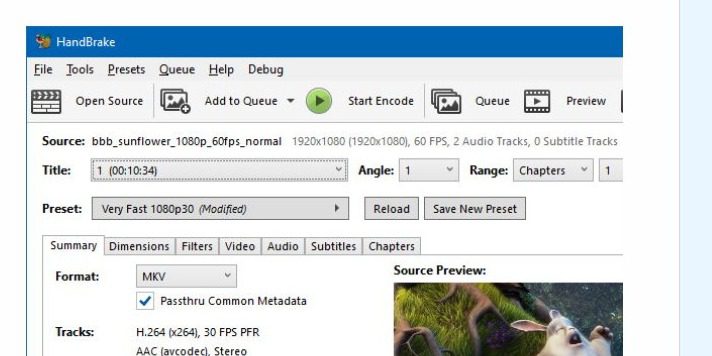
Ручне гальмо є безкоштовним, із відкритим вихідним кодом і одним із найкращих компресорів офлайн-відео, які ви знайдете на ринку. Ви можете стискати всі поширені типи відеофайлів, а також конвертувати їх у формати високої якості, такі як 4k, BlueRay тощо.
особливості
- Вбудовані налаштування пристрою, оптимізовані для будь-якого пристрою.
- Розширені відеофільтри, такі як декомбінація, колірний простір, кадрування та масштабування.
- Підтримка популярних форматів відеофайлів, таких як MP4, MKV і WebM.
- Кодування відео з постійною якістю або середнім бітрейтом.
Handbrake — безкоштовне програмне забезпечення з достатніми функціями редагування відео. Крім того, він працює як на Windows, так і на Mac OS.
Відео конвертер Movavi
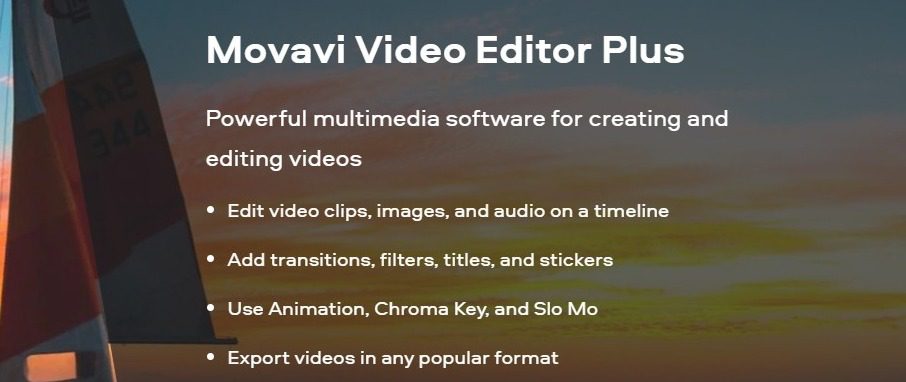
Movavi є одним із найстаріших інструментів конвертації відео, доступних для користувачів Windows і Mac. Він блискавичний і підтримує пакетну обробку файлів великого розміру. Він пропонує 7-денну безкоштовну пробну версію, що означає, що ви можете завантажити та використовувати інструмент, перш ніж його придбати.
особливості
- Підтримується понад 150 останніх форматів, включаючи AVI, MKV, MP4, MOV тощо.
- Швидке стиснення відео, редагування та попередні налаштування.
- Підтримка стиснення відео 4K.
- Ви можете використовувати Movavi для захоплення екрану та редагування фотографій і аудіокліпів.
Movavi пропонує 7-денну безкоштовну пробну версію. Після завершення безкоштовного пробного періоду ви можете придбати інструмент з довічною ліцензією.
Shotcut
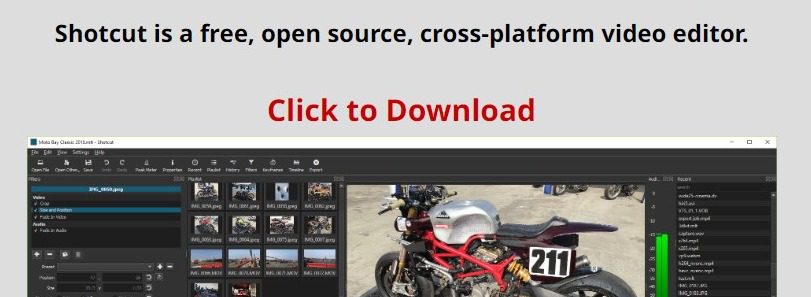
Shotcut це безкоштовний відеоредактор із відкритим вихідним кодом із функціями стиснення відео та перетворення формату відео. Це кросплатформний інструмент, який можна використовувати в будь-якій ОС, як-от Windows, macOS і Linux. Це автономний інструмент, який означає, що ви можете просто перетягнути відео для стиснення та завантажити його.
особливості
- Підтримує найновіші формати аудіо, відео та зображень, включаючи анімацію Lottie та JSON.
- Редагування відео та функції відеокамер
- Додайте, вставте, перезапишіть, підніміть і видаліть редагування на часовій шкалі відео.
- Підтримка між платформами, що робить його доступним для Windows, Linux і macOS
Shotcut також є безкоштовною платформою з відкритим вихідним кодом, як і VLC.
VSDC

VSDC це відомий інструмент редагування та стиснення відео, призначений для користувачів ОС Windows. Це безкоштовне програмне забезпечення з розширеними функціями редагування, і ви можете запускати стиснене відео на будь-якому пристрої, як-от Windows, Android та iPhone. Ви також можете використовувати це програмне забезпечення, якщо вам потрібен безкоштовний записувач екрана для ОС Windows.
особливості
- Безкоштовний інструмент стиснення відео для старих версій ОС Windows.
- Підтримує нові важливі відео ефекти, фільтри та переходи.
- Підтримка редагування та стиснення аудіофайлів.
- Функції безкоштовного запису екрана та відео з веб-камери.
Якщо ви користувач Windows, ви можете спробувати безкоштовний інструмент VSDC.
FreeConvert
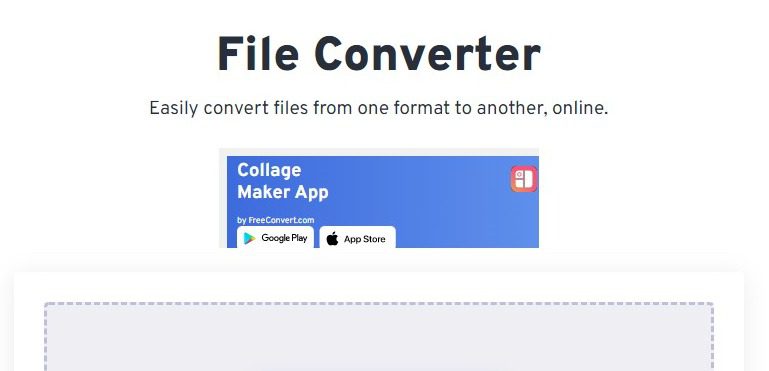
FreeConvert це безкоштовна онлайн-платформа, яку можна використовувати для стиснення відео. Ви можете стискати відео за якістю або у відсотках від оригінального розміру відео без втрати якості відображення файлів.
особливості
- Функції стиснення/перетворення аудіо, відео та зображень.
- Він підтримує понад 1500 типів файлів, включаючи документи та електронні книги.
- Онлайн-інструмент, незалежний від платформи, що робить його придатним для будь-якого пристрою з ОС.
- Шифрування SSL і автоматичне видалення завантажених файлів протягом 4 годин.
Ви можете використовувати онлайн-інструмент FreeConvert, не сплачуючи нічого на їх офіційному веб-сайті.
Підведенню
Тепер, коли ви знаєте найкращі відеокомпресори, доступні на ринку, ви не знаєте, який з них найкращий для вас?
Якщо ви професійний автор відео, вам слід вибрати багатоцільове програмне забезпечення для відео, наприклад Final Cut Pro або Adobe Premier Pro. Якщо ви просто хочете стиснути деякі відеофайли, ви можете скористатися будь-яким онлайн-компресором відео зі списку вище.
Ми сподіваємося, що на цій статті ваші пошуки найкращих відеокомпресорів закінчаться. Перш ніж завершити цю статтю, не забудьте переглянути список найкращих курсів редагування відео, щоб стати професійним творцем відеоконтенту.
